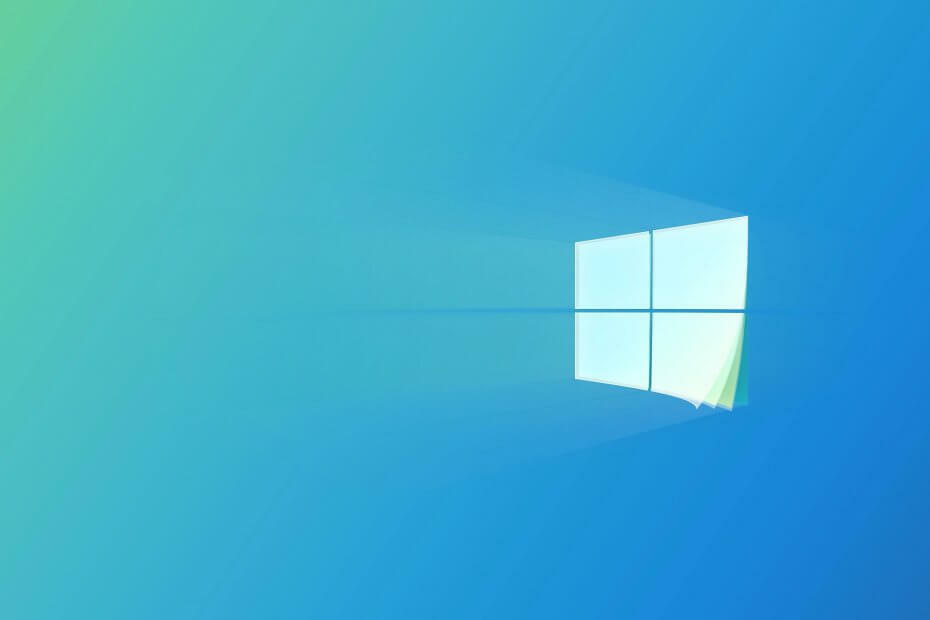- ดิ คำ ไม่ใช่ค่าเริ่มต้นของคุณ โปรแกรมกล่องโต้ตอบหน้าต่าง โผล่ขึ้นมาเพื่อบางคน ผู้ใช้ เมื่อพวกเขาพยายามเปิดเฉพาะ ไฟล์ ประเภทด้วย ใบสมัคร.
- คุณสามารถปิดการใช้งานค่าเริ่มต้น โปรแกรมกล่องโต้ตอบ ผ่านทาง คำ ตัวเลือก หน้าต่าง.
- ของเรา ส่วนการตั้งค่า Windows รวมเพิ่มเติม โพสต์ ที่ให้รายละเอียดเพิ่มเติมเกี่ยวกับวิธีการที่คุณสามารถ กำหนดค่า การตั้งค่าใน Windows 10.
- คุณสามารถค้นหาเพิ่มเติม คำ เคล็ดลับและการแก้ไขที่เป็นประโยชน์ในรายละเอียดของเรา Microsoft Word Hub.

ซอฟต์แวร์นี้จะช่วยให้ไดรเวอร์ของคุณทำงานอยู่เสมอ ทำให้คุณปลอดภัยจากข้อผิดพลาดทั่วไปของคอมพิวเตอร์และความล้มเหลวของฮาร์ดแวร์ ตรวจสอบไดรเวอร์ทั้งหมดของคุณตอนนี้ใน 3 ขั้นตอนง่ายๆ:
- ดาวน์โหลด DriverFix (ไฟล์ดาวน์โหลดที่ตรวจสอบแล้ว)
- คลิก เริ่มสแกน เพื่อค้นหาไดรเวอร์ที่มีปัญหาทั้งหมด
- คลิก อัพเดทไดรเวอร์ เพื่อรับเวอร์ชันใหม่และหลีกเลี่ยงการทำงานผิดพลาดของระบบ
- DriverFix ถูกดาวน์โหลดโดย 0 ผู้อ่านในเดือนนี้
บาง MS Word ผู้ใช้ได้โพสต์บนฟอรัมของ Microsoft เกี่ยวกับกล่องโต้ตอบที่ระบุว่า Word ไม่ใช่โปรแกรมเริ่มต้นของคุณสำหรับการดูและแก้ไขเอกสาร.
หน้าต่างกล่องโต้ตอบจะเปิดขึ้นสำหรับผู้ใช้บางคนเมื่อพยายามเปิดไฟล์เอกสารด้วย Word ปัญหาดังกล่าวยังคงเกิดขึ้นได้แม้ว่าผู้ใช้จะกำหนดค่าประเภทไฟล์ที่เลือกไว้สำหรับ Word ก็ตาม
Microsoft Word ไม่ใช่โปรแกรมเริ่มต้นสำหรับการดูและแก้ไขเอกสาร
ปิดการใช้งานกล่องโต้ตอบโปรแกรมเริ่มต้นของ Word
- เลือก ไฟล์ แท็บใน Word
- คลิก ตัวเลือก เพื่อเปิด open คำ หน้าต่างตัวเลือก

- เลือก ทั่วไป ทางด้านซ้ายของ ตัวเลือกคำ หน้าต่าง.
- เลื่อนหน้าต่างลงจนกว่าคุณจะไปถึง สตาร์ทอัพ ตัวเลือก.
- ยกเลิกการเลือก บอกฉันว่า Microsoft Word ไม่ใช่โปรแกรมเริ่มต้นสำหรับการดูและแก้ไขเอกสารหรือไม่ ตัวเลือก
- คลิก ตกลง ปุ่ม.
ซ่อมแซมการติดตั้งสำนักงานของ Word
- เปิด วิ่ง โต้ตอบโดยกด its ปุ่ม Windows + R แป้นพิมพ์ลัด
- พิมพ์ appwiz.cpl ในกล่อง Run และคลิก ตกลง เพื่อเปิดโปรแกรมถอนการติดตั้ง หน้าต่างแผงควบคุม.

- เลือกชุดโปรแกรม MS Office ของคุณที่อยู่ในรายการ
- คลิก แก้ไข ปุ่มเพื่อเปิดตัวเลือกการซ่อมแซม

- เลือก ซ่อมด่วน หรือ ซ่อมออนไลน์ ปุ่มตัวเลือก
- กด ซ่อมแซม ปุ่ม.
- รีสตาร์ท Windows หลังจากซ่อมแซม Office
ตรวจสอบแอปเริ่มต้นตามการตั้งค่าประเภทไฟล์
- ตรวจสอบว่าประเภทไฟล์ทั้งหมดสำหรับ Word ได้รับการกำหนดค่าให้เป็นประเภทเริ่มต้น โดยคลิก Windows 10's พิมพ์ที่นี่เพื่อค้นหาปุ่มแถบงาน.
- ถัดไป ป้อนค่าเริ่มต้นของคำหลักในช่องค้นหา
- คลิกแอปเริ่มต้นเพื่อเปิดหน้าต่างในภาพด้านล่างโดยตรง

- คลิก ตั้งค่าเริ่มต้นตามแอพ เพื่อเปิดรายการซอฟต์แวร์

- เลือกซอฟต์แวร์ Word แล้วคลิกปุ่ม จัดการ ปุ่มสำหรับมัน
- จากนั้นคุณจะเห็นรายการประเภทไฟล์ที่ Word สามารถเปิดได้ เลือก Word สำหรับไฟล์ทุกประเภท ไม่ใช่แอปเริ่มต้นสำหรับ
- เลือก Word อีกครั้งสำหรับประเภทไฟล์ ซึ่งเป็นค่าเริ่มต้นอยู่แล้วสำหรับการรีเฟรช
- หลังจากนั้น รีสตาร์ทแล็ปท็อปหรือเดสก์ท็อปของคุณ
ถอนการติดตั้งชุดโปรแกรม Office เก่า
- เปิด วิ่ง กล่องโต้ตอบ
- จากนั้นคุณสามารถเปิดโปรแกรมถอนการติดตั้งได้โดยป้อน appwiz.cpl ในการเรียกใช้และคลิก ตกลง.

- ถัดไป ให้มองหาการติดตั้ง Office เก่าที่แสดงในรายการ listed โปรแกรมและคุณสมบัติ.
- เลือกการติดตั้ง Office เก่า (ไม่ใช่การติดตั้งปัจจุบันของคุณ) แล้วคลิก ถอนการติดตั้ง ปุ่ม.
- คลิก ใช่ ในข้อความยืนยันการถอนการติดตั้ง
- เริ่มต้นใหม่ Windows หลังจากถอนการติดตั้งซอฟต์แวร์ Office เก่าของคุณ
เลือก Notepad แล้วเลือก Word เป็นประเภทไฟล์เริ่มต้น
- คลิกขวา ไฟล์ที่กล่องโต้ตอบเปิดขึ้นเพื่อเลือก เปิดด้วย.
- เลือก เลือกแอปอื่น > แอพเพิ่มเติม > แผ่นจดบันทึก.
- เลือก ใช้แอพนี้เสมอ ช่องทำเครื่องหมาย

- คลิก ตกลง ปุ่ม.
- จากนั้นคลิกขวาที่ไฟล์เดิมอีกครั้งเพื่อเลือก เปิดด้วย > เลือกแอปอื่น > คำ.
- เลือก ใช้แอพนี้เสมอ อีกครั้งแล้วคลิก ตกลง ปุ่ม.
นี่เป็นวิธีแก้ปัญหาที่เป็นไปได้มากที่สุดสำหรับการแก้ไข Word ไม่ใช่กล่องโต้ตอบโปรแกรมเริ่มต้นของคุณ
หากคุณยังต้องการวิธีแก้ปัญหาเพิ่มเติม คุณสามารถติดต่อกับตัวแทนฝ่ายสนับสนุนของ Microsoft ได้ผ่านทาง ติดต่อฝ่ายสนับสนุนของ Office หน้า.
คำถามที่พบบ่อย
ความแตกต่างที่สำคัญที่สุดระหว่าง MS Word และ WordPad คือ MS Word มีคุณสมบัติการแก้ไขข้อความมากกว่า WordPad
ในการแก้ไขปัญหา Microsoft Word โปรดดูรายละเอียดของเรา Microsoft Office ไม่เปิดคู่มือการแก้ไข.
ใช่ มีความเป็นไปได้ที่เอกสาร Word ที่เสียหายอาจทำให้เกิดปัญหาได้ ดูของเรา 6 โปรแกรมป้องกันไวรัส Microsoft Word ที่ดีที่สุดในการปกป้องเอกสารของคุณ.
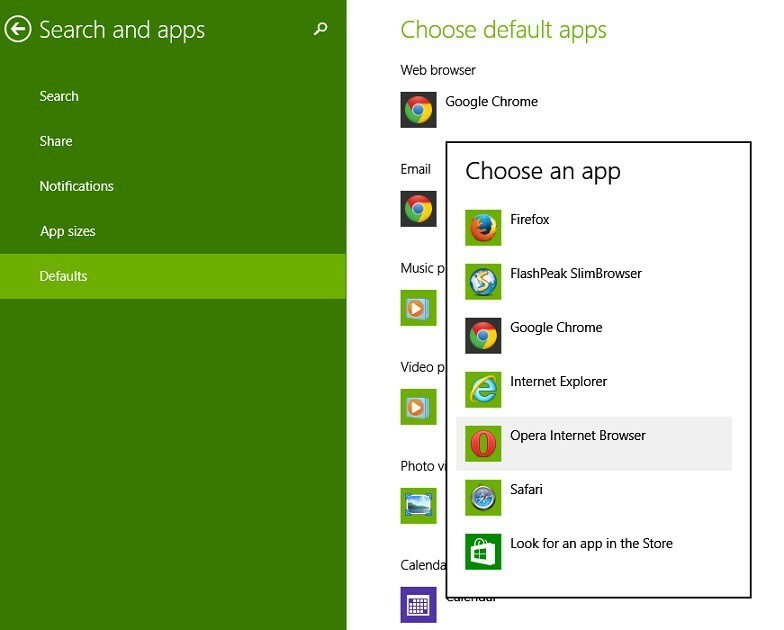
![วิธีคืนค่า Windows 10 Registry โดยไม่ต้องสำรองข้อมูล [ทดสอบแล้ว]](/f/35c3436c6b34f6dab85a35d5fc6d9885.jpg?width=300&height=460)